手机wifi伴侣使用方法介绍
没有WiFi也能上网手机蹭网方法大集合

没有W i F i也能上网手机蹭网方法大集合文档编制序号:[KK8UY-LL9IO69-TTO6M3-MTOL89-FTT688]没有WiFi也能免费上网:手机蹭网方法大集合用手机上网已经成为大家的习惯,玩手机没有网络是一件很痛苦的事。
而自己的流量套餐始终不够用,除了用一般的无线路由器上网,还有什么方法可以免流量费上网呢没有WiFi自己“造”大家都知道,使用WiFi网络上网需要一个无线路由器,关于无线路由器的安装和设置在这里就不多讲了,如果没有无线路由器,能不能使用WiFi网络呢答案是肯定的,我们完全可以自己“造”!只需要一台笔记本电脑,就可以利用WiFi热点分享功能,使用WiFi网络了。
要利用笔记本电脑分享网络,必须要借助专门的工具,也许大家会首先想到使用Connectify,但Connectify并不是免费软件,使用免费版会偶尔断线,并提醒你升级为专业版。
在这里我推荐大家使用另外一款免费的WiFi分享工具——WiFi分享精灵。
在安装WiFi分享精灵之前,建议最好先升级自己笔记本的无线网卡驱动。
软件安装非常简单无需进行任何设置,安装成功后直接打开软件,然后在软件的“热点名称”中输入自己喜欢的热点名称,这里推荐大家使用英文或者数字,因为很多手机并不支持中文名的无线热点。
然后在“热点名称”框下的密码栏中输入密码并牢记,设置完成后点击“启动”按钮,就可以开启WiFi分享功能了,等软件提示分享成功后,用手机搜索并连接该WiFi网络即可。
Wifi共享精灵的使用非常简单USB同样可以共享电脑宽带除了使用笔记本当作无线热点发射WiFi信号之外,其实Android手机还可以通过USB线与电脑连接,然后利用USB线分享电脑的宽带网络来上网。
虽然这项功能在一些Android手机管理工具都有集成(比如豌豆荚),但是借助这些软件并通过USB线连接电脑上网也仅限于安装或升级APP,至于其他的网络功能比如浏览网页、看视频等都无法实现。
WIFI伴侣快速安装指南CMCC

WIFI伴侣扩展向导快速配置当用户处于各种需要改善无线接收信号,且需要共享无线网络的环境时(如宾馆、地下室、家庭、无线城市、无线宽带)等,将本设备放置在信号最佳的位置,改善无线信号盲点时,可以把WIFI伴侣无线由器调节到中继模式.连接法为下图:路由中继(无线信号共享器)路由中继:路由中继相当于【无线网卡+无线路由器】;功能:接收AP或无线路由器发射的无线信号,共享后再发送出去。
连接方式:使用时无需有线连接,本设备的无线端口一分为二,一部分无线作为无线网卡连接上端的无线AP或无线路由器,另一部分无线工作在中继AP(Repeater AP)状态,发射另一无线信号(Repeater SSID)电脑通过无线网卡连接本设备(Repeater SSID),即可共享原有的无线网络的资源。
第一步设置计算机无线宽带路由器(网关)的默认IP地址为192.168.1.1,默认子网掩码为255.255.255.0。
Windows 2000或Windows XP系统1.右键单击桌面“网上邻居”选“属性”;2.右键单击“本地连接”选“属性”,选中“Internet协议(TCP/IP)”,点击“属性”;3.双击“Internet协议(TCP/IP)”;4.选择“自动获得IP地址”和“自动获得DNS服务器地址”,点击“确定”;返回上一个界面,点击“确定”。
Windows Vista或Windows 7系统1.点击“开始→控制面板→网络和Internet→本地连接”,选择“本地连接”,右键单击,选择“属性”。
2.双击“Internet协议版本4(TCP/IPv4)”。
3.选择“自动获得IP地址”和“自动获得DNS服务器地址”。
点击“确定”。
第二步配置无线路由器1.打开网页浏览器,2.在浏览器的地址栏中输入192.168.1.1,然后回车。
输入用户名(admin)和密码(admin)。
3.进入路由器设置界面→无线扩展向导,单击“下一步”。
WIFI伴侣路由器说明书CMCC
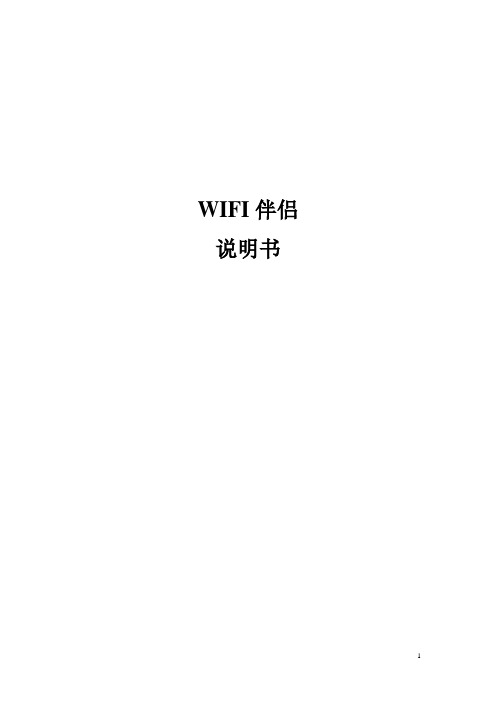
WIFI伴侣说明书目录目录 (2)物品清单 (4)第一章用户手册简介 (5)1.1用途 (5)1.2用户手册概述 (5)第二章产品概述 (6)2.1产品简介 (6)2.2产品特性和规格说明 (6)2.2.1产品特性 (6)2.2.2产品规格 (7)第三章硬件安装 (8)3.1面板布置 (8)3.1.1前面板 (8)3.1.2后面板 (8)3.2系统需求 (9)3.3安装环境 (9)3.4硬件安装步骤 (9)3.4.1有线网络安装 (9)第四章配置指南 (10)4.1登录便WIFI伴侣 (10)4.2无线扩展向导 (13)4.3无线设置 (14)4.3.1基础设置 (14)4.3.2高级设置 (15)4.3.3安全设置 (16)4.3.4无线访问策略 (16)4.3.5 WDS设置 (17)4.3.6 WPS设置 (18)4.3.7站点列表 (19)4.4 WAN设置 (19)4.4.1 WAN设置 (19)4.4.2 WAN高级 (20)4.5 LAN 设置 (21)4.5.1 LAN 设置 (21)4.5.2 静态DHCP 设置 (22)4.5.3 DHCP客户表 (22)4.6QOS设置 (23)4.6.1QOS设置 (23)4.7网络安全 (24)4.7.1端口过滤 (24)4.7.2 MAC过滤 (24)4.7.3 IP过滤 (25)4.7.4 URL过滤 (25)4.7.5防火墙 (26)4.8服务设置 (27)4.8.1 DMZ设置 (27)4.8.2虚拟主机 (27)4.8.3 DDNS (28)4.8.4 NTP设置 (28)4.9系统管理 (29)4.9.1工作模式 (29)4.9.2配置文件 (29)4.9.3 固件升级 (30)4.9.4 密码管理 (30)4.9.5 重启系统 (30)4.9.6 系统日志 (31)4.10系统状态 (32)4.10.1当前状态 (32)4.10.2数据统计 (32)无线概要 (33)无线模式 (33)常见问题 (34)物品清单小心打开包装盒,检查包装盒里应有以下配件:一台无线路由器一本用户手册一张保修卡一张合格证注意:如果发现产品有所损坏或者任何配件短缺的情况,请及时和当地经销商联系。
上网伴侣产品使用手册终审稿)

东起骆下公路,西至富春江路,北至迎宾路,南至29国道
慈溪
东起东三环北路,西至西外环路,北至中横线,南至29国道
奉化
东至甬临线,西至西环路,北至大成东路,南至岳林东路
宁海
东起滨海中路,西至山河路,北起时代大道,南至纺织东路
象山
东起巨鹰路,西至城西路,北至靖南大街,南至滨海大道
余姚
东起城东路,西至西环路,北起丰山路,南至西环南路
安吉
北起上马岭,南至阴山脚,东起营盘山,西至东湾。
长兴
北起齐山路,南至潘家浜,东起经四路,西至梅花庄。
德清
北起三桥,南至俞家坑,东起双山路,西至职业高中
南浔
北起申苏浙皖高速,南至曹家湾,东起虹阳路,西至南浔大道。
(10)【衢州地区3G网络整体覆盖图】
县区
覆盖区域
主城区
东以上大线、东港三路为界;西以大桥支路、花大线、白云山路为界;北以杭金衢、清泰外国语学校;南以廿里、大洲为界。
建德
建德连续覆盖区域为建德主城区。东至环城北路与江滨路交叉口,以严州大道为界西北,以新安东路为界东南
淳安
主城区基本实现连续覆盖。东起S302与S302交叉口,西至新安北路;北起浪排线,南至南山大街。
(3)【宁波地区3G网络整体覆盖图】
县区
覆盖区域
主城区
宁波主城区东至学院路,西至盛莫路,北至江北连接线和北环西路,南起环城南路,上述封闭区域TD室外信号基本保证
刷微博:一般10-100K/个微博
挂股票:约10-50M/小时
在线视频:一般100-500M/部
8、套餐流量万一用完了怎么办会不会产生高额费用
9、
“上网伴侣”套餐外资费为0.05元/M,流量不足200M、50M和0M的时候都会通过短信进行提醒,同时,还提供按周使用提醒服务。
wifi上网精灵使用教程

Wifi上网精灵的使用教程Wifi上网精灵是与wifi共享精灵3.0同步推出的一款手机APP应用软件。
它内置千万免费wifi热点,手机随时随地连接到周边的wifi热点。
其中的wifi 影盘功能——wifi上网精灵与wifi共享精灵3.0配对使用才可以。
Wifi上网精灵支持安卓版和ios版,下载安装使用都是免费的。
下面详细介绍wifi上网精灵的使用步骤:一、下载安装wifi上网精灵1.下载渠道有很多a.百度wifi共享精灵官网,进入官网的手机版页面,扫一下二维码就可以下载了;b.各大应用软件下载平台,如:应用宝,安智市场,安卓市场,豌豆荚,百度手机助手等;c.如果你在使用wifi共享精灵3.0,打开界面的右下角有二维码,扫一下也可以下载。
2.下载之后就可以立即安装了。
(苹果手机需越狱之后才能下载安装)二、wifi上网精灵的使用教程,如下:1.打开wifi上网精灵,点击“关”按钮,就会开启免费wifi热点,如图:2.点击信号好的免费wifi热点,点击即可连上,(注:wifi热点被分为免费,开放,连接。
免费指破解的wifi热点;开放指本身就不要密码的wifi热点;连接指需要输入密码才能连接上,你可以点击试试手气)3.wifi影盘功能使用方法(wifi影盘功能,需要与wifi共享精灵3.0一起使用才可以实现)第一步:在电脑上打开wifi共享精灵3.0,开启免费wifi,点击影盘选项,然后选择电脑硬盘中有电影的文件夹,最后启动影盘。
第二步:手机打开wifi上网精灵,开启wifi热点,连接电脑创建的wifi热点,点击影盘功能,就能看到影库列表。
第三步:点击想看的视频就可以了。
简易操作指南 开开开开 关按钮 开启设备,长按长长按按 …

SurfLink 手机伴侣手机伴侣简易操作指南简易操作指南1.开/关按钮2.音量控制按键3.触控屏4.微型USB 接口5.内置麦克风口开/关按钮开启设备,长按开/关按钮直至触控屏显示开机设备开启时,短按开/关按钮锁定设备进入睡眠模式。
关闭设备,长按开/关按钮直至触控屏上显示“关机”,此时设备将自动关闭。
提高/降低降低音量音量提高/降低无线助听器的音量,按下位于手机伴侣左侧的音量按键,调整到合适位置。
微型USB 接口该接口除了作为手机伴侣的充电器接口外,还可充当有线输入时的音频传输接口。
充电充电时,将充电连接线的一端插入设备的微型USB 接口,另一端插入适配器,再将适配器与电源插座或电脑USB 口连接即可进行充电。
注意:一次完整的充电过程需要4小时,建议在初始使用时完整的充放电若干次。
SurfLink 手机伴侣麦克风口SurfLink 手机伴侣创新地使用了指向性和全向性麦克风功能,使手机伴侣成为一种辅助听觉装置。
指向性麦克风可特定收集专一声源信号,全向性麦克风可在安静环境中对多个谈话者的声音进行收集,用户可以在音频流界面自行选择适宜的麦克风模式。
起始页面/设置同步助听器与SurfLink 手机伴侣欲使用SurfLink 手机伴侣与无线助听器,首先要将1. 使用位于触控屏下方导航箭头跳转到设置界面2.在设置界面,选择助听器。
3.单击同步新设备按钮,使得SurfLink 手机伴侣进先要将设备与助听器同步。
置界面伴侣进入到同步模式。
4.按照屏幕提示的操作进行,重新打开并电池仓重启助听器。
5.此时,助听器的序列号将自动显示,提示点击播放指示音按键在相应的助听器中播完成同步设置。
备注:同步完成后,操作成功的消息显示6.此时,无线助听器与手机伴侣间的连接建进行工作。
并关闭要想进行同步的助听器的提示助听器已被手机伴侣搜索到,器中播放指示音,或者单击同步按钮,息显示并有相应的指示音提示。
连接建立并作为一个无线传输系统配对手机与SurfLink手机伴侣欲实现手机来电接听以及音频播放,首先需将手机与手机伴侣进行配对:1.使用位于屏幕下方的导航箭头跳转至设置界面。
wifi连接方法

wifi连接方法在如今的社会中,wifi已经成为我们生活中必不可少的一部分。
它不仅可以让我们随时随地上网,还可以连接我们的家庭设备,让我们的生活更加便利。
但是,对于一些不太了解的人来说,wifi的连接方法可能会有些困难。
因此,今天我将为大家介绍一下wifi连接的方法。
首先,我们需要确保我们的设备已经打开了wifi功能。
在手机上,我们可以在设置中找到“无线网络”选项,然后打开wifi开关。
在电脑上,通常在右下角的系统托盘中会有一个wifi图标,点击它就可以打开wifi功能。
接下来,我们需要搜索可用的wifi网络。
在手机上,我们可以在“无线网络”设置中找到“wifi网络”,然后点击“搜索网络”。
在电脑上,点击系统托盘中的wifi图标,就会弹出可用的wifi网络列表。
选择我们想要连接的网络,然后输入密码。
输入密码后,等待设备连接到wifi网络。
通常情况下,设备会自动连接到网络,并显示连接成功的提示。
如果连接失败,可能是密码错误或者信号不稳定,我们可以尝试重新输入密码或者靠近路由器再次连接。
在连接成功后,我们就可以畅快地上网了。
不过,我们也需要注意一些小细节。
比如,我们可以在设置中将已连接的wifi网络设为自动连接,这样下次就不用再输入密码了。
另外,我们也可以在设置中查看已连接的wifi网络的信号强度,如果信号不稳定,我们可以尝试调整设备位置或者重启路由器来改善信号质量。
除了连接家庭wifi网络,我们在外出时也经常需要连接公共场所的wifi网络。
这时,我们需要注意一些安全问题。
比如,我们应该尽量避免连接不明来源的wifi网络,以免泄露个人信息。
另外,我们也可以在连接公共wifi时使用VPN来加密数据传输,保护个人隐私。
总的来说,wifi连接方法并不复杂,只需要按照一定的步骤来操作就可以了。
希望通过这篇文档,大家能够更加轻松地连接到wifi网络,享受便利的网络生活。
awifi免费热点的使用流程
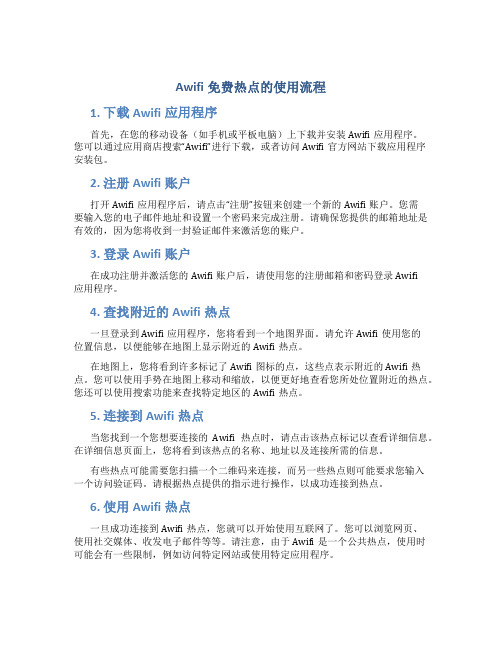
Awifi免费热点的使用流程1. 下载Awifi应用程序首先,在您的移动设备(如手机或平板电脑)上下载并安装Awifi应用程序。
您可以通过应用商店搜索“Awifi”进行下载,或者访问Awifi官方网站下载应用程序安装包。
2. 注册Awifi账户打开Awifi应用程序后,请点击“注册”按钮来创建一个新的Awifi账户。
您需要输入您的电子邮件地址和设置一个密码来完成注册。
请确保您提供的邮箱地址是有效的,因为您将收到一封验证邮件来激活您的账户。
3. 登录Awifi账户在成功注册并激活您的Awifi账户后,请使用您的注册邮箱和密码登录Awifi应用程序。
4. 查找附近的Awifi热点一旦登录到Awifi应用程序,您将看到一个地图界面。
请允许Awifi使用您的位置信息,以便能够在地图上显示附近的Awifi热点。
在地图上,您将看到许多标记了Awifi图标的点,这些点表示附近的Awifi热点。
您可以使用手势在地图上移动和缩放,以便更好地查看您所处位置附近的热点。
您还可以使用搜索功能来查找特定地区的Awifi热点。
5. 连接到Awifi热点当您找到一个您想要连接的Awifi热点时,请点击该热点标记以查看详细信息。
在详细信息页面上,您将看到该热点的名称、地址以及连接所需的信息。
有些热点可能需要您扫描一个二维码来连接,而另一些热点则可能要求您输入一个访问验证码。
请根据热点提供的指示进行操作,以成功连接到热点。
6. 使用Awifi热点一旦成功连接到Awifi热点,您就可以开始使用互联网了。
您可以浏览网页、使用社交媒体、收发电子邮件等等。
请注意,由于Awifi是一个公共热点,使用时可能会有一些限制,例如访问特定网站或使用特定应用程序。
7. 断开连接当您不再需要使用Awifi热点时,请确保手动断开连接,以保护您的隐私和安全。
在Awifi应用程序中,您可以在菜单中找到一个“断开连接”或类似的选项,点击它即可断开与当前连接的热点的连接。
没有WiFi也能上网手机蹭网方法大集合

没有WiFi也能免费上网:手机蹭网方法大集合用手机上网已经成为大家的习惯,玩手机没有网络是一件很痛苦的事。
而自己的流量套餐始终不够用,除了用一般的无线路由器上网,还有什么方法可以免流量费上网呢没有WiFi自己“造”大家都知道,使用WiFi网络上网需要一个无线路由器,关于无线路由器的安装和设置在这里就不多讲了,如果没有无线路由器,能不能使用WiFi 网络呢答案是肯定的,我们完全可以自己“造”!只需要一台笔记本电脑,就可以利用WiFi热点分享功能,使用WiFi网络了。
要利用笔记本电脑分享网络,必须要借助专门的工具,也许大家会首先想到使用Connectify,但Connectify并不是免费软件,使用免费版会偶尔断线,并提醒你升级为专业版。
在这里我推荐大家使用另外一款免费的WiFi分享工具——WiFi分享精灵。
在安装WiFi分享精灵之前,建议最好先升级自己笔记本的无线网卡驱动。
软件安装非常简单无需进行任何设置,安装成功后直接打开软件,然后在软件的“热点名称”中输入自己喜欢的热点名称,这里推荐大家使用英文或者数字,因为很多手机并不支持中文名的无线热点。
然后在“热点名称”框下的密码栏中输入密码并牢记,设置完成后点击“启动”按钮,就可以开启WiFi分享功能了,等软件提示分享成功后,用手机搜索并连接该WiFi 网络即可。
Wifi共享精灵的使用非常简单USB同样可以共享电脑宽带除了使用笔记本当作无线热点发射WiFi信号之外,其实Android手机还可以通过USB线与电脑连接,然后利用USB线分享电脑的宽带网络来上网。
虽然这项功能在一些Android手机管理工具都有集成(比如豌豆荚),但是借助这些软件并通过USB线连接电脑上网也仅限于安装或升级APP,至于其他的网络功能比如浏览网页、看视频等都无法实现。
其实利用软件和一些简单的设置就可以让Android手机通过USB分享电脑宽带,上网依然无需流量,而且不管是流量网页还是看视频都没有任何问题。
爱国者移动伴侣客户端软件使用说明CHSV21
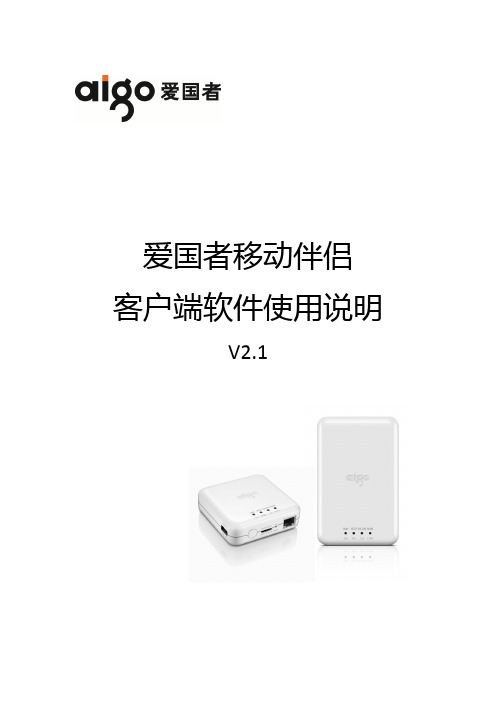
爱国者移动伴侣客户端软件使用说明V2.1目录免责声明: (3)特别提示: (4)一、设备的准备与连接 (4)1.1开机 (4)1.2 WiFi信号的连接 (4)1.2.1 Windows 平台 (4)1.2.2 iOS 平台 (6)1.2.3 Android 平台 (9)1.3 移动网络存储服务器(移动NAS)模式 (14)二、客户端软件的安装 (14)2.1 Windows 平台 (14)2.2 iOS 平台 (16)2.3 Android 平台 (18)三、Windows客户端软件的界面说明 (24)四、iOS、Android客户端软件的界面说明 (26)五、使用第三方软件进行访问 (51)免责声明:由于产品的更新,本手册中的图片和文字可能与您的设备中显示的图文略有不同,某些细微的变更将不会影响您的操作,请以实物操作为主。
一、感谢您购买爱国者移动伴侣产品。
在使用本产品之前,请认真阅读快速使用说明和本说明书。
当您开始使用爱国者移动伴侣产品时,爱国者电子认为您已经认真阅读了本说明书。
二、本产品为移动存储产品,用于用户数据的冗余备份,请用户在使用过程中及时对其中的数据进行备份。
我公司仅对产品的硬件部分承担售后责任。
如由于使用本产品造成数据丢失,我公司将依据售后相关规定进行提供相应的保换或保修服务,但是不负责恢复故障产品中保存的数据,不承担由此造成的任何恢复费用以及追加赔偿。
如果用户因保密要求需要保留或彻底销毁存储介质,应在享受保换或保修服务的同时支付相应的费用。
敬请用户谅解。
三、本文中涉及到的iOS、Android、Oplayer、Goodplayer等均为第三方公司所有。
四、硬件设备的生产厂家一般以1000为进制计算容量,即1KB=1000 Bytes, 1M=1000K, 1G=1000M;而微软操作系统是以1024为进制计算容量,1KB=1024 Bytes, 1M=1024K, 1G=1024M,格式化后的实际容量会少一些。
润享wifi使用方法

润享wifi使用方法
要使用润享WiFi,您需要按照以下步骤进行操作:
1. 下载润享WiFi应用:您可以在应用商店中搜索并下载润享WiFi应用,如润享WiFi、润享WiFi Plus等。
2. 注册并登录账号:打开应用后,按照提示进行注册账号并登录。
3. 打开WiFi连接:在待连接的设备中打开WiFi功能,搜索并连接到润享WiFi 的网络名称(SSID),如"RunX WiFi"等。
4. 连接WiFi密码:连接到润享WiFi网络后,您可能需要输入WiFi密码进行身份验证。
通常情况下,WiFi密码可以在润享WiFi应用中找到。
5. 使用网络:成功连接到润享WiFi网络后,您可以使用网络进行浏览、下载等操作。
值得注意的是,在使用润享WiFi时,您需要确保您的设备处于润享WiFi的覆盖范围内,并且您的账号余额有足够的流量来进行网络使用。
请在使用前确认您的手机信号是否良好,以确保在良好的网络环境中使用润享WiFi。
Wifi伴侣使用教程介绍

Wifi伴侣使用教程介绍
欢迎大家在这里学习Wifi伴侣使用教程!这里是我们给大家整理出来的精彩内容。
我相信,这些问题也肯定是很多朋友在关心的,所以我就给大家谈谈这个!
一、新手指南
1、【WiFi伴侣简介】
WiFi伴侣是一款免费连接CMCC(中国移动)、ChinaNet(中国电信)和ChinaUnicom(中国联通)热点的手机软件,非常适合学生人群和商务人群使用。
在学校,车站,飞机场,餐厅饭馆以及居家的地方都可以使用,实现免费不限时不限流量地畅游移动互联网。
2、【使用教程】
2.1 用户在使用wifi伴侣过程中,首先需要打开蜂窝移动网络开关;
2.2 在使用WiFi伴侣前,先打开设置→线局域网里检查你的手机是否能搜索得到CMCC、ChinaNet或ChinaUnicom无线网络信号;
2.3 在手机能正常搜索得到CMCC、ChinaNet或ChinaUnicom无线网络信号的前提下,打开WiFi伴侣,点击【歪点】界面登陆你的账号。
wifi伴侣常见问题是什么

wifi伴侣常见问题是什么
欢迎大家在这里学习wifi伴侣常见问题这里是我们给大家整理出来的精彩内容。
我相信,这些问题也肯定是很多朋友在关心的,所以我就给大家谈谈这个!
1、一天当中多次扣歪点?
解答:(一天当中,一个设备连接成功一个热点要扣100歪点)
多次扣歪点原因:a、多设备登陆账号;b、连接不同的热点;(若无以上情况具体联系客服QQ1810013300解决)
2、为什幺手机搜不到CMCC或ChinaNet无线网络信号?
解答:手机搜不到信号就说明你现在所处的位置没有CMCC或ChinaNet无线网络信号覆盖,本软件需要(中国移动)CMCC或(中国电信)ChinaNet无线网络信号的支持,建议你换个地方(例如:机场、火车站、车站、酒店等公共场所)再使用WiFi伴侣。
3、使用WiFi伴侣是否需要付费?
解答:WiFi伴侣只需消耗少量的流量即可连接上CMCC无线网络,通过获取歪点即可换取歪点免费上网。
如果想体验更优质服务,请升级到VIP会。
手机Wifi怎么用手机wifi上网设置教程

手机Wifi怎么用手机wifi上网设置教程手机Wifi怎么用手机wifi上网设置教程WiFi与蓝牙一样,同属在办公室和家庭种使用的短距离无线技术,手机连接上WIFI就可不受流量的限制,随意浏览网页、下载游戏、观看电影等。
但在2010年之前,wifi可以说是水货手机的专利,行货的手机一般都会被阉割,经过2010年的智能机井喷式的增长,WIFI基本上是只要是个智能机就必有的功能了。
所以学会使用手机WIFI是个必备技能,你会用吗?如果不会的话,就让百事网小编格子来跟你分享一下吧。
小编以搭载Android系统的小米手机为例,手机Wifi设置教程步骤如下:1、先打开手机系统设置,或者直接点击桌面上的设置图标,如下图所示。
进入手机设置进入手机设置后,我们再找到wifi设置选项,有的是WLAN或者无线设置,意思都差不多,进去了就很明显看到了,如下图:手机WLAN无线网络设置2、进入无线和网络设置后,打开WLAN会自动搜索信号,然后显示周围的无线网络,如果是在肯德基,麦当劳,德克士,星巴克这些有免费无线网络的场所,一般就会自动连接。
另外很多家里自己都是用无线路由器组建无线网络,如下图:搜索找到可连接到的Wifi无线网络3、如果是加密的无线的话,当然就需要密码了,家里的话就不用多说了,比如在奶茶店的话,就需要问一下服务员之类的了,一般很容易问到。
如果是自己家的话,那么就是自己在设置无线路由器的时候,设置的无线密码,填写上,连接即可。
输入Wifi无线网络密码连接以上就是手机使用WIFI上网的步骤了,很简单吧。
如果在家的时候,我们想用无线上线上网,却没有路由器一类的无线设备怎么办呢?很简单,一台有无线网卡的笔记本就可以搞定了,去百度下载一个把笔记本变WIFI热点的软件,设置好之后,我们就可以通过WIFI连接网络了,免去流量的限制,心随我动,想上网就上网啊。
另外苹果iPhone手机、iPad平板电脑使用Wifi无线上网设置方法都类似,基本都是进入手机设置,再找到无线网络,里边即可选择连接无线网络。
无线wifi模块和手机的使用方法
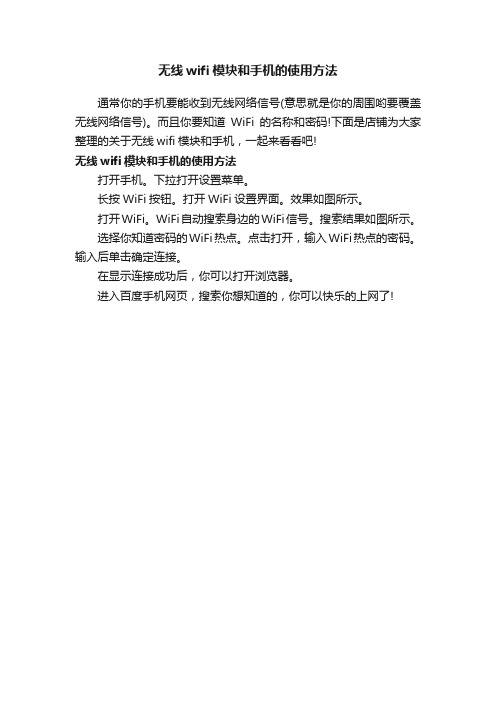
无线wifi模块和手机的使用方法
通常你的手机要能收到无线网络信号(意思就是你的周围哟要覆盖无线网络信号)。
而且你要知道WiFi的名称和密码!下面是店铺为大家整理的关于无线wifi模块和手机,一起来看看吧!
无线wifi模块和手机的使用方法
打开手机。
下拉打开设置菜单。
长按WiFi按钮。
打开WiFi设置界面。
效果如图所示。
打开WiFi。
WiFi自动搜索身边的WiFi信号。
搜索结果如图所示。
选择你知道密码的WiFi热点。
点击打开,输入WiFi热点的密码。
输入后单击确定连接。
在显示连接成功后,你可以打开浏览器。
进入百度手机网页,搜索你想知道的,你可以快乐的上网了!。
上网伴侣产品使用手册版
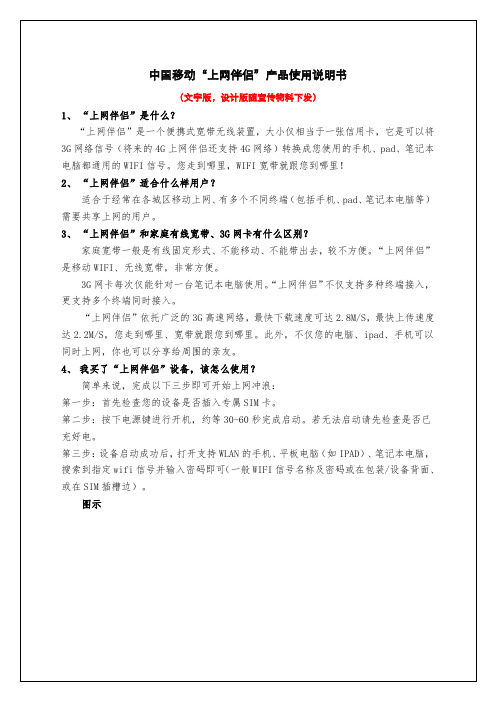
北至车站路,东至东街、凯恩路,南至西街,西至公园路
(12)【舟山地区3G网络整体覆盖图】
县区
覆盖区域
舟山本岛
舟山本岛东以东港海岸为界,南以海边为界,西以定海竹山门路为界,北以329国道为界
金塘
高速出口为界、南以大丰、西以金塘岛海岸、北以沥港为界
桃花岛
北以蚂蚁岛为界,南以茅沙线为界,东以桃花码头为界,西以振兴路为界区域内
婺城区武义县浦江县磐安县兰溪市义乌市东阳市永康市金东区
丽水
莲都区青田龙泉缙云遂昌云和景宁松阳庆元
衢州
椒江黄岩路桥温岭临海三门玉环天台仙居城区和郊区35省道沿线乡镇
舟山
定海普陀
宁波
主城区、海曙江北江东鄞州北仑镇海宁海慈溪余姚奉化象山
温州
核心城区、苍南乐清龙湾鹿城瓯海平阳瑞安泰顺文成永嘉洞头
西以44省道与43省道连接处为界,东以东升东路、明招路为界,北以环城北路为界,南以中盛路为界。
磐安
西以花月路为界,东以螺山路为界,北以文溪北路为界,南以月山路为界。
兰溪
西以环城西路为界,东以环城东路为界,北以文溪北路为界,南以西山路为界。
(9)【湖州地区3G网络整体覆盖图】
县区
覆盖区域
湖州市区
北起杨丘线,南至南线公路,西至成业路,东至经七路区域内
中国移动“上网伴侣”产品使用说明书
(文字版,设计版随宣传物料下发)
1、“上网伴侣”是什么?
“上网伴侣”是一个便携式宽带无线装置,大小仅相当于一张信用卡,它是可以将3G网络信号(将来的4G上网伴侣还支持4G网络)转换成您使用的手机、pad、笔记本电脑都通用的WIFI信号。您走到哪里,WIFI宽带就跟您到哪里!
2、“上网伴侣”适合什么样用户?
无线伴侣管理界面使用方式

登录无线伴侣管理界面方法一般情况下,我们无线伴侣默认的IP地址为192.168.1.225,当连接有线局域网时,必须是192.168.1.XXX的网段才能正常登录,如果有线局域网段为192.168.0.xxx或者其他网段时,我们输入192.168.1.225会打不开管理界面。
那么我们可以用如下方式,在不连接外网的情况下进入管理界面。
当我们把无线伴侣接上电源后,笔记本会显示其SSID名称,如下图:本例无线伴侣的SSID名称为JWD——WR002-88F2B7,当我们点击连接后,会弹出密码输入窗口,如下图。
我们输入默认密码后,点击连接就会出现下面连接窗口。
因为没有连接外网,此时连接窗口中的一直在显示连接状态,或者是显示如下图的受限制或无连接状态。
我们在浏览器窗口中输入192.168.1.225会显示无效地址。
如下图:我们在网络连接中看到信息如下:**在此状态下,如果无线伴侣接口连上MODEM的网线,在你的电脑使用拔号程序,并输入正确的ADSL的帐号与密码,拔号后一般可以正常访问INTERNET网络了。
我们可以通过下面方式来打开无线伴侣的管理界面。
在无线网线连接6按鼠标右键点击属性,弹出如下图属性窗口:选择INnternet协议(TCP/IP),然后再选择属性,出现TCP/IP设置窗口,我们输入如下信息:然后点击确定。
再返回无线网络列表中,连接无线伴侣的网络,此时网络状态显示已连接上,如下图:然后我们再去浏览器输入192.168.1.225后按回车键,就会弹出无线伴侣的管理界面。
如下图其中SSID 为无线伴侣的网络标识,本例为JWD_WR002-88F2B7,共16位字符,其中后6位可更改,但必须保证SSID字符位数总共为16位,如果少于16位可能会出现无法连接的情况。
此时将客人无法再更改,必须返厂处理。
Old Password 为无线伴侣旧密码本例JWD_WR002初始密码为00000, JWD——WR001初始密码为“13个1”。
教你做一个“远程蹭网神器”

教你做一个“远程蹭网神器”逢年过节回家,经常会遇到当地电信信号不好或者流量不够用,手机无法上网的问题,对有网络强迫症的人来说,没法上网的日子让人抓狂。
怎么办?如果你有闲置的无线路由器,自己做一台“远程蹭网神器”,前提是周围要有足够强的wifi信号。
废话不多说,方法如下:闲置无线路由器一台,最好是是300M 的。
网线、两端带有插座插头的电源线各一根,当然越长越好。
之后拿着手机,打开手机上的wifi开关,绕着房间各个窗户测量不同方向的wifi信号强度,如果信号太弱的话,可以试试上房顶测量,当测量到一个较强的未知wifi信号后,记下方向和信置。
然后用wifi万能钥匙破解密码。
本人住在农村,住房周围有许多wifi信号,这些wifi信号都不设置密码,主要是农村网速比较高,一般都在50M,加上邻里乡亲的,蹭个网对网速没有什么影响,所以许多人家嫌麻烦都不设置密码。
然后将无线路由器拿到测量好的位置,通上电源插上网线,注意网线要插到LAN口上。
网线另一头插到电脑网络插口上,如果你有笔记本,可以在无线路由器旁边后续设置。
如果没有,可将网线拉到室内台式机上操作。
在设置之前最好将路由器恢复出厂值,以方便后面的操作。
打开浏览器,在最上方的网址栏中输入:192.168.1.1,进入路由器设置界面,打开网络设置,WAN口不用管,重点设置LAN口,注意IP地址不能与收到的WIFI信号主路由器IP地址相同,可设为:192.168.1.2——50中间任意一个数即可。
并关闭DHCP服务器,随后点击保存。
进入“无线设置”——“基本设置”,将“开启无线功能”、“开启SSID广播”、“开启WDS”全打上勾,随后点击下拉框下边的“扫描”按钮,稍等一会,就会扫描到的所有WIFi信号并列表显示,这时要选择并点击已破解密码、信号较强的wifi,并记下信道数字,之后点击后面的“连接”按钮,会跳转回到无线设置——基本设置界面,在上面信道框内输入先前记下的信道数字,在设置密码框中输入破解的密码,保存后重启路由器即可通过手机连接wifi信号上网。
安卓系统连接ApWifi简易操作流程
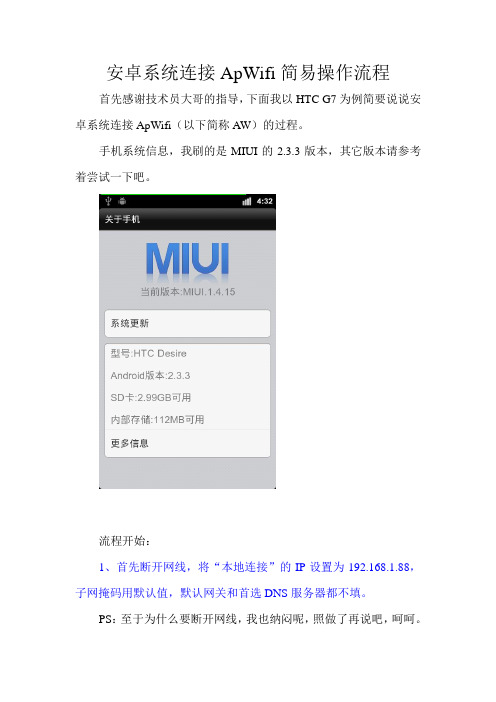
安卓系统连接ApWifi简易操作流程
首先感谢技术员大哥的指导,下面我以HTC G7为例简要说说安卓系统连接ApWifi(以下简称AW)的过程。
手机系统信息,我刷的是MIUI的2.3.3版本,其它版本请参考着尝试一下吧。
流程开始:
1、首先断开网线,将“本地连接”的IP设置为192.168.1.88,子网掩码用默认值,默认网关和首选DNS服务器都不填。
PS:至于为什么要断开网线,我也纳闷呢,照做了再说吧,呵呵。
2、运行AW软件,点击“开启”按钮,成功后再设置“无线网络连接”的IP为192.168.0.228,子网掩码、默认网关和首选DNS服务器的设置都同上。
PS:如果开启不成功的话,请参考错误提示,也许是缺少驱动、dll文件之类的,详情咨询技术员大哥吧。
开启成功后,再去设置“无线网络连接”的IP时,会发现IP地址被自动改成192.168.0.1,不管它,按照上面的要求做。
3、回到“本地连接”属性中,将IP地址改为自动获取,插上网线。
PS:“本地连接”中的IP为什么要先指定后自动,这也是我一个困惑之处,不管了,先按技术大哥说的做。
4、打开手机WIFI开关,连上A W发出的无线信号,开始上网。
附图:对照一下红框中的无线名字吧。
- 1、下载文档前请自行甄别文档内容的完整性,平台不提供额外的编辑、内容补充、找答案等附加服务。
- 2、"仅部分预览"的文档,不可在线预览部分如存在完整性等问题,可反馈申请退款(可完整预览的文档不适用该条件!)。
- 3、如文档侵犯您的权益,请联系客服反馈,我们会尽快为您处理(人工客服工作时间:9:00-18:30)。
手机wifi伴侣使用方法介绍
我们为大家收集整理了关于手机wifi伴侣使用方法,以方便大家参考。
一、连接教程
1、在使用WiFi伴侣前,请打开移动数据流量开关,保证手机能够正常访问互联网。
同时,开启WLAN。
2、打开WiFi伴侣,在连接首页下拉操作,可刷新公共热点信息列表,搜寻热点信息并显示公共热点的信号强度
3、以CMCC为例,点击CMCC热点,跳转页面后点击免费上网,软件将自动检查网络是否顺畅,并以10k-20k的数据流量作为辅助,获取上网账号。
并自动进行村长提供上网卡→WiFi连接→移动WLAN登录页→移动鉴权四个步骤的连接。
连接成功后会出现用户连接时长的计时显示,并有您已成功连接的温馨提示。
4、不使用的时候,连接页面点击断开即可下线。
PS:连接过程中,第三步移动WLAN登录页若跳转出移动认证页面,请点击左上角取消继续连接。
二、网速测试。
